最美證件照怎麼換底色詳細圖文教程
Photoshop一款由Adobe公司出品的圖像編輯設計軟件,PS 2020新增瞭對稱模式,利用全新的模式定義軸,並從預設圖案(圓形、射線、螺旋和曼陀羅)中進行選擇,繪制完美對稱的畫面。
Photoshop軟件大全

Adobe Photoshop(PS) 2020 v21.1.0 精簡安裝版
- 類型:圖像處理
- 大小:1.32GB
- 語言:簡體中文
- 時間:2020-04-17
查看詳情
方法1——Excel1
將證件照插入到Excel表格中,即“插入→圖片”,點擊“格式”一欄的左上方“刪除背景”選項。
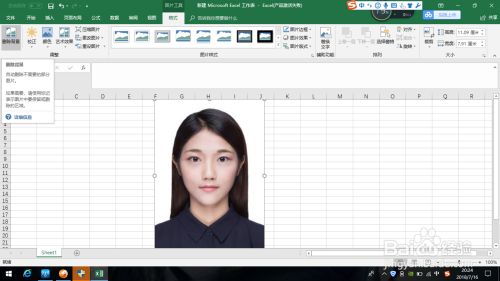
通過兩個“標記”選定需要更改顏色的圖片區域,並進行細節處理,確認選定後點擊“保留更改”選項。
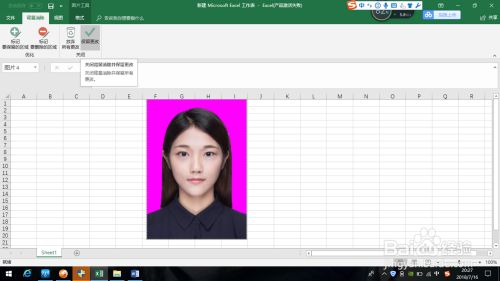
然後點擊“開始”一欄,字體欄中“填充顏色”,點擊要更改後的顏色即可完成證件照背景顏色的更改。
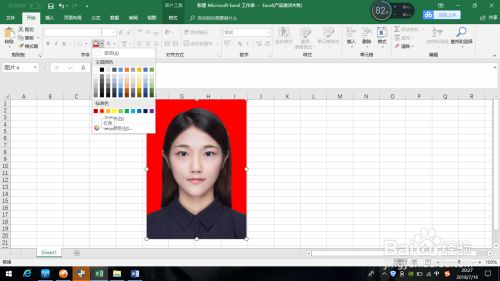
最後右鍵點擊圖片“復制”,將照片粘貼到存儲文件夾即可。
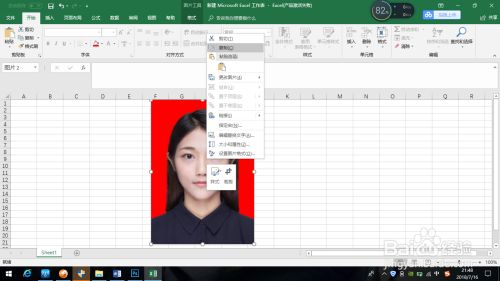
相關內容非法爬取自百度經驗
方法2
打開PS軟件,點擊“文件→導入”選中證件照打開,或者快捷鍵“Ctrl+O”導入圖片。

點擊左邊工具欄“快速選擇工具”,選中照片背景區域。

點擊右上方的“前景色”(顏色中位於上方的正方形),選中要更改的顏色,點擊確定。
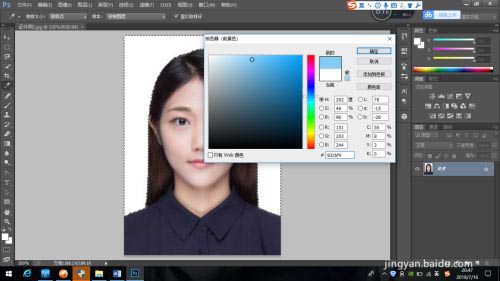
點擊上方“編輯→填充→確定(填充內容使用前景色)”即完成,或者快捷鍵“alt+backspace”。
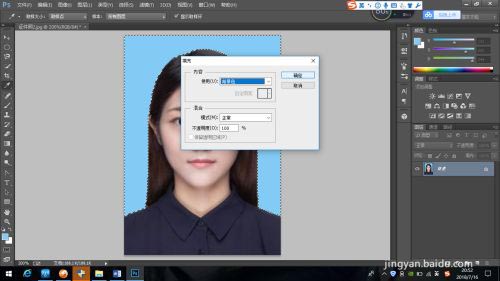

最後點擊上方“文件”,功能欄裡“存儲”、“存儲為…”、“存儲為Web所用格式”、“導出”四個選項均可保存圖片。

方法3——Word1
與Excel相類似,前兩個步驟都是“插入圖片→格式→刪除背景”、標記後“保留更改”。

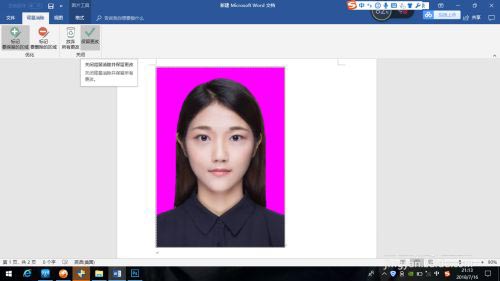
然後點擊“開始”,在“文本突出顯示顏色”選擇想要更改的顏色。

更改背景顏色後右鍵點擊圖片“圖片另存為…”即完成。

以上就是最美證件照怎麼換底色詳細圖文教程的詳細內容,更多關於Photoshop下載的資料請關註GuideAH其它相關文章!